各製品の資料を入手。
詳細はこちら →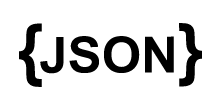
CData


こんにちは!ドライバー周りのヘルプドキュメントを担当している古川です。
Apache Airflow を使うと、データエンジニアリングワークフローの作成、スケジューリング、および監視を行うことができます。CData JDBC Driver for JSON と組み合わせることで、Airflow からリアルタイムJSON のデータに連携できます。 この記事では、Apache Airflow インスタンスからJSON のデータに接続してクエリを実行し、結果をCSV ファイルに保存する方法を紹介します。
最適化されたデータ処理が組み込まれたCData JDBC Driver は、リアルタイムJSON のデータを扱う上で高いパフォーマンスを提供します。 JSON にSQL クエリを発行すると、CData ドライバーはフィルタや集計などのJSON 側でサポートしているSQL 操作をJSON に直接渡し、サポートされていない操作(主にSQL 関数とJOIN 操作)は組み込みSQL エンジンを利用してクライアント側で処理します。 組み込みの動的メタデータクエリを使用すると、ネイティブのデータ型を使ってJSON のデータを操作および分析できます。
JDBC URL の作成の補助として、JSON JDBC Driver に組み込まれている接続文字列デザイナーが使用できます。JAR ファイルをダブルクリックするか、コマンドラインからjar ファイルを実行します。
java -jar cdata.jdbc.json.jar
接続プロパティを入力し、接続文字列をクリップボードにコピーします。
データソースへの認証については、ヘルプドキュメントの「はじめに」を参照してください。CData 製品は、JSON API を双方向データベーステーブルとして、JSON ファイルを読み取り専用ビュー(ローカル ファイル、一般的なクラウドサービスに保存されているファイル、FTP サーバー)としてモデル化します。HTTP Basic、Digest、NTLM、OAuth、FTP などの主要な認証スキームがサポートされています。詳細はヘルプドキュメントの「はじめに」を参照してください。
URI を設定して認証値を入力したら、DataModel を設定してデータ表現とデータ構造をより厳密に一致させます。
DataModel プロパティは、データをどのようにテーブルに表現するかを制御するプロパティで、次の基本設定を切り替えます。
リレーショナル表現の設定についての詳細は、ヘルプドキュメントの「JSON データのモデリング」を参照してください。また、以下の例で使用されているサンプルデータも確認できます。データには人や所有する車、それらの車に行われたさまざまなメンテナンスサービスのエントリが含まれています。
URI をバケット内のJSON ドキュメントに設定します。さらに、次のプロパティを設定して認証します。
URI をJSON ファイルへのパスに設定します。Box へ認証するには、OAuth 認証標準を使います。 認証方法については、Box への接続 を参照してください。
URI をJSON ファイルへのパスに設定します。Dropbox へ認証するには、OAuth 認証標準を使います。 認証方法については、Dropbox への接続 を参照してください。ユーザーアカウントまたはサービスアカウントで認証できます。ユーザーアカウントフローでは、以下の接続文字列で示すように、ユーザー資格情報の接続プロパティを設定する必要はありません。 URI=dropbox://folder1/file.json; InitiateOAuth=GETANDREFRESH; OAuthClientId=oauthclientid1; OAuthClientSecret=oauthcliensecret1; CallbackUrl=http://localhost:12345;
URI をJSON ファイルを含むドキュメントライブラリに設定します。認証するには、User、Password、およびStorageBaseURL を設定します。
URI をJSON ファイルを含むドキュメントライブラリに設定します。StorageBaseURL は任意です。指定しない場合、ドライバーはルートドライブで動作します。 認証するには、OAuth 認証標準を使用します。
URI をJSON ファイルへのパスが付いたサーバーのアドレスに設定します。認証するには、User およびPassword を設定します。
デスクトップアプリケーションからのGoogle への認証には、InitiateOAuth をGETANDREFRESH に設定して、接続してください。詳細はドキュメントの「Google Drive への接続」を参照してください。
クラスタ環境またはクラウドでJDBC ドライバーをホストするには、ライセンス(フルまたはトライアル)およびランタイムキー(RTK)が必要です。本ライセンス(またはトライアル)の取得については、こちらからお問い合わせください。
以下は、JDBC 接続で要求される必須プロパティです。
| プロパティ | 値 |
|---|---|
| Database Connection URL |
jdbc:json:RTK=5246...;URI=C:/people.json;DataModel=Relational;
|
| Database Driver Class Name | cdata.jdbc.json.JSONDriver |
jdbc:json:RTK=5246...;URI=C:/people.json;DataModel=Relational;
Airflow におけるDAG は、ワークフローのプロセスを格納するエンティティであり、DAG にトリガーを設定することでワークフローを実行することができます。 今回のワークフローでは、シンプルにJSON のデータに対してSQL クエリを実行し、結果をCSV ファイルに格納します。
import time
from datetime import datetime
from airflow.decorators import dag, task
from airflow.providers.jdbc.hooks.jdbc import JdbcHook
import pandas as pd
# Dag の宣言
@dag(dag_id="json_hook", schedule_interval="0 10 * * *", start_date=datetime(2022,2,15), catchup=False, tags=['load_csv'])
# Dag となる関数を定義(取得するテーブルは必要に応じて変更してください)
def extract_and_load():
# Define tasks
@task()
def jdbc_extract():
try:
hook = JdbcHook(jdbc_conn_id="jdbc")
sql = """ select * from Account """
df = hook.get_pandas_df(sql)
df.to_csv("/{some_file_path}/{name_of_csv}.csv",header=False, index=False, quoting=1)
# print(df.head())
print(df)
tbl_dict = df.to_dict('dict')
return tbl_dict
except Exception as e:
print("Data extract error: " + str(e))
jdbc_extract()
sf_extract_and_load = extract_and_load()







